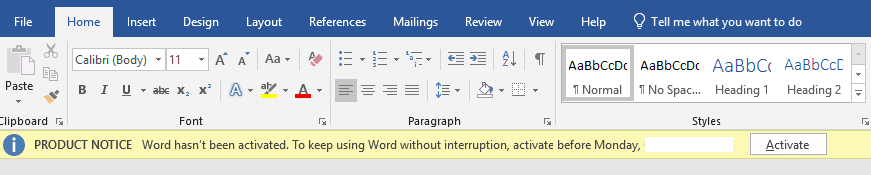Microsoft Office er en utrolig populær suite af produktivitetsapplikationer designet til at muliggøre en lang række aspekter af traditionelt kontorarbejde. Når du får en ny computer, skal du selvfølgelig geninstallere al din software, men når det kommer til geninstallation Microsoft Office kan du spare dig selv for omkostningerne ved at købe en ny licens, ved i stedet at overføre din licens fra din gamle computer.
Tip: Overførsel af din Microsoft Office-licens fra din gamle computer kræver generelt, at du deaktiverer din gamle installation af Office. Dette er fint for de fleste brugere, der planlægger blot at skifte til deres nye computer, men det er muligvis ikke egnet, hvis du også planlagde at fortsætte med at bruge din gamle computer. Nogle, men ikke alle, Office-licenser giver dig mulighed for at have flere samtidige aktiverede installationer.
Deaktiverer Office på din gamle computer
Der er to måder at deaktivere en installation af Office, den ene kræver, at du har adgang til den gamle enhed, den anden har ikke. Hvis du har adgang til din gamle enhed, skal du først åbne et Microsoft Office-program og derefter klikke på "Filer" i øverste venstre hjørne af vinduet. Klik derefter på fanen "Konto" i nederste venstre hjørne. På fanen "Konto" skal du klikke på "Log ud" under "Brugeroplysninger" for at deaktivere installationen af Office.
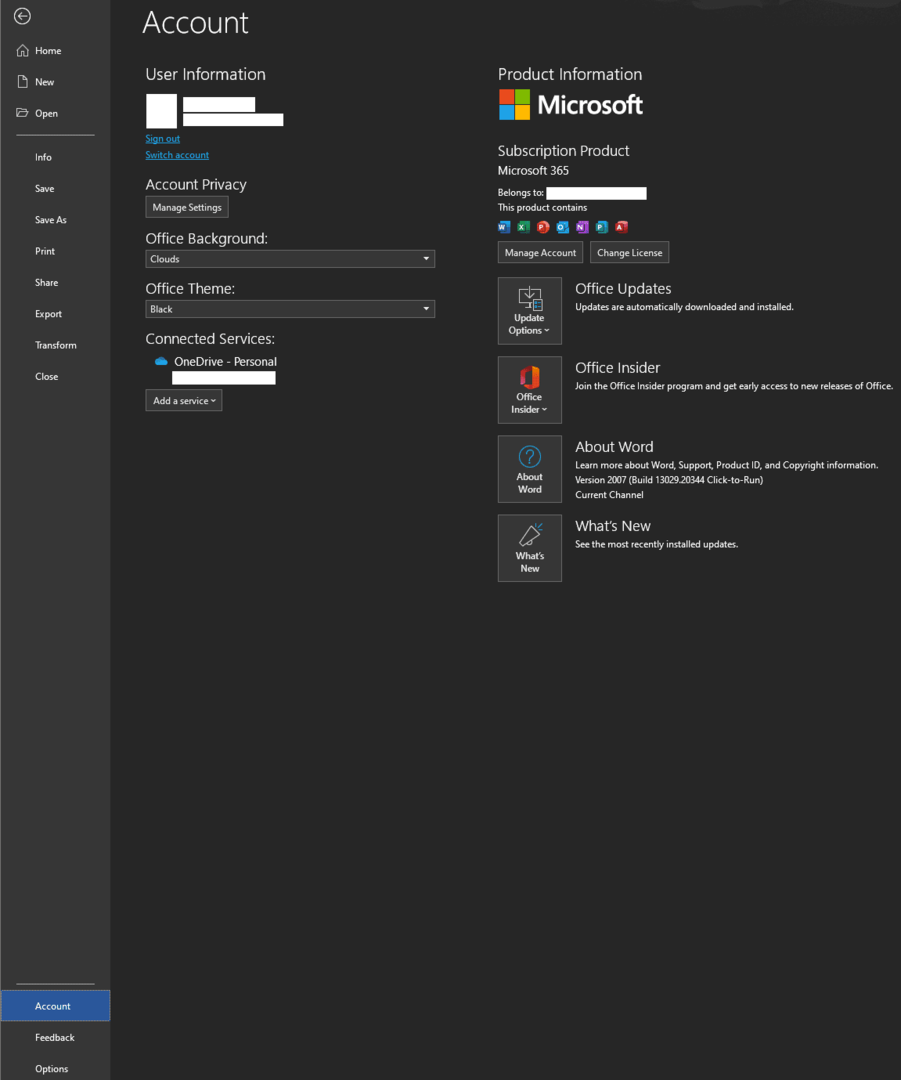
Hvis du ikke længere har adgang til din gamle enhed for at deaktivere din gamle licens, kan du stadig gøre det via Microsofts hjemmeside. For at gøre det skal du først logge ind på din Microsoft-konto her. Klik derefter på fanen "Tjenester & abonnementer" øverst på siden. Find dit Office-abonnement, og klik derefter på "Installerer" for at se dine aktuelt installerede og aktiverede licenser.
Halvvejs nede på siden "Installationer" er et afsnit med titlen "Enheder, der er logget ind", dette er en liste over alle enheder med en aktiv kontorlicens. Find den enhed, du vil deaktivere, og klik derefter på den relevante "Log ud"-knap. Dette frigør licensen til brug på en anden enhed.
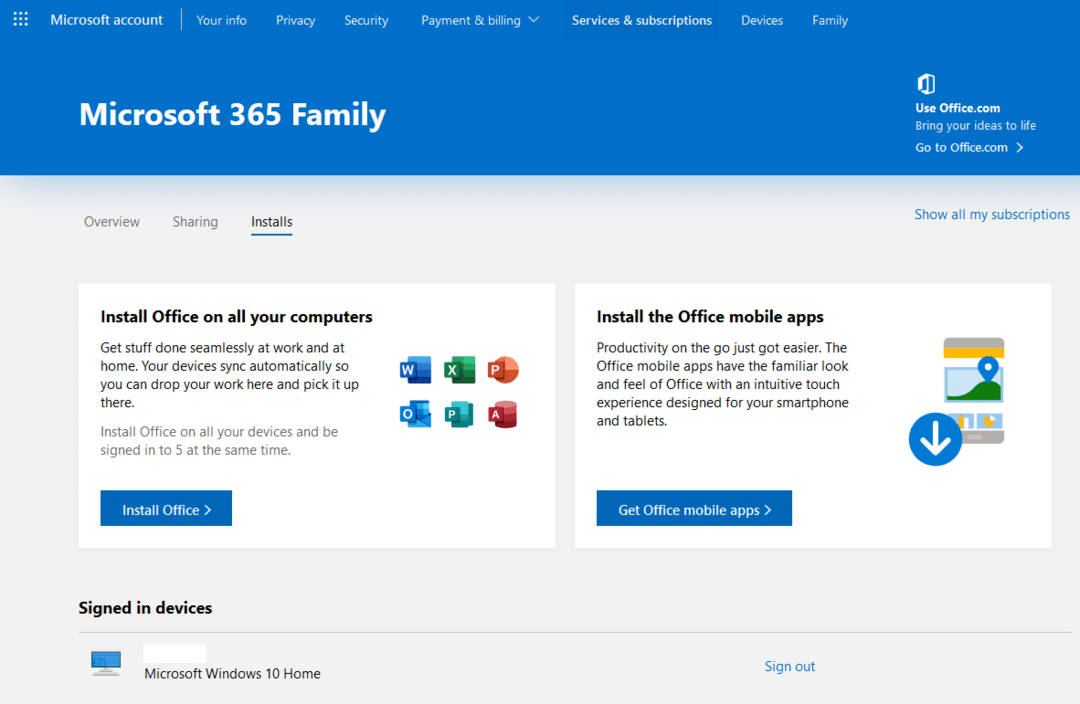
Aktivering af Office på en ny computer
Det er nemt at aktivere Office, i slutningen af installationsprocessen bliver du bedt om at logge ind på din Microsoft-konto. Når du er logget ind, aktiveres din kopi af office automatisk, hvis du har en tilgængelig licens tilknyttet din konto. Hvis du ikke havde en tilgængelig licens, da du installerede Office, vises en advarsel øverst på Office-apps, klik på "Aktiver" og log derefter ind med din Microsoft-konto for at aktivere dit Office installation.